Você precisa formatar um dispositivo USB para Fat32 no seu PC Linux? Não consegue descobrir como formatar um sistema de arquivos? Nós podemos ajudar! Acompanhe enquanto mostramos como formatar um dispositivo USB para Fat32 no Linux!
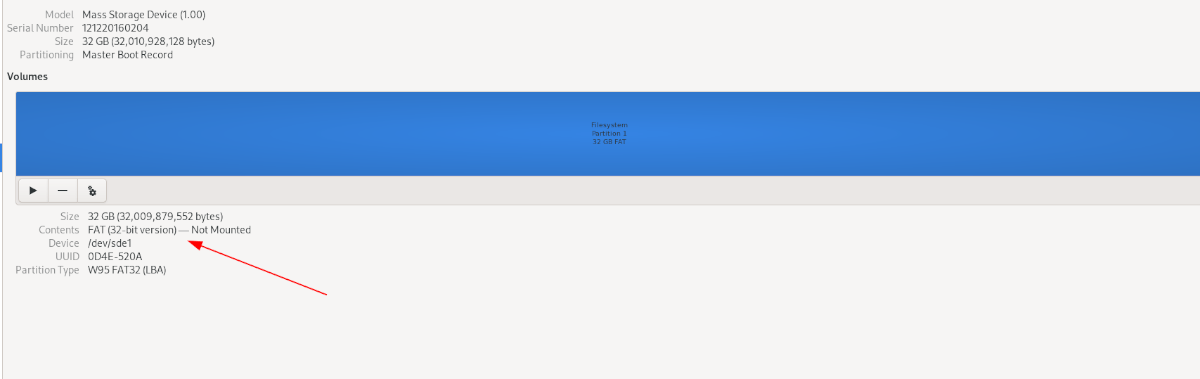
Formate um dispositivo USB para Fat32-Gnome Disk Utility
O aplicativo Gnome Disk Utility é a maneira mais rápida e simples de um usuário Linux formatar um dispositivo USB para Fat32. A razão? Tem uma IU fácil de usar, suporta o formato Fat32 e suporta coisas como “formato rápido”.
Para iniciar o processo de formatação, você precisará instalar o Gnome Disk Utility no seu computador. Infelizmente, embora o Gnome Disk Utility venha com muitos sistemas operacionais Linux, ele não vem com todos eles.
Usando a combinação de teclado Ctrl + Alt + T , abra uma janela de terminal na área de trabalho do Linux. Como alternativa, abra o menu do aplicativo, pesquise “Terminal” e inicie o aplicativo dessa forma.
Quando a janela do terminal estiver aberta, siga as instruções de instalação do Gnome Disk Utility que correspondem ao sistema operacional Linux que você usa atualmente.
Ubuntu
No Ubuntu, instale o aplicativo Gnome Disk Utility com o seguinte comando Apt abaixo.
sudo apt install gnome-disk-utility
Debian
Aqueles no Debian Linux serão capazes de instalar o Gnome Utilitário de disco usando o comando Apt-get .
sudo apt-get install gnome-disk-utility
Arch Linux
Se você for um usuário do Arch Linux , você poderei instalar o Gnome Disk Utility com o comando Pacman rapidamente.
sudo pacman-S gnome-disk-utility
Fedora
No Fedora Linux, o aplicativo Gnome Disk Utility já pode estar instalado. No entanto, se não estiver, você poderá fazê-lo funcionar com o seguinte comando Dnf .
sudo dnf install gnome-disk-utility
OpenSUSE
Se você estiver usando o OpenSUSE Linux, poderá instalar rapidamente o aplicativo Gnome Disk Utility usando o seguinte comando Zypper .
sudo zypper install gnome-disk-utility
Formate o dispositivo USB para Fat32
Agora que o Gnome Disk Utility está instalado no seu PC Linux, procure “Disks” no menu do aplicativo. Quando o aplicativo estiver aberto, siga as instruções passo a passo abaixo para aprender como formatar seu dispositivo USB para Fat32.
Etapa 1: Conecte seu dispositivo USB na porta USB . Ao conectá-lo, você deve vê-lo aparecer na barra lateral do Gnome Disk Utility. Procure na barra lateral do seu dispositivo e clique nele com o mouse.
Etapa 2: depois de localizar seu dispositivo e clicar nele com o mouse, você terá uma visão geral do dispositivo USB. A partir daqui, encontre o menu Gnome Disk Utility e clique nele.
Não consegue encontrar o menu do Gnome Disk Utility? É diretamente à esquerda do botão de minimizar.
Etapa 3: Dentro do menu do Gnome Disk Utility, clique no botão “Formatar disco”. Em seguida, localize o menu “Apagar”.
No menu “Apagar”, selecione “Rápido” ou “Lento”. Para melhores resultados, recomendamos a opção “Devagar”, pois é mais segura.
Etapa 4: depois de escolher uma opção no menu “Apagar”, encontre o menu “Particionamento” e selecione “Compatível com todos os sistemas e dispositivos (MBR/DOS)” e clique em isso.
Passo 5: Em “Volumes” para o seu dispositivo, encontre o botão “+” e clique nele para criar uma nova partição. Ao clicar neste botão, uma janela “Criar partição” aparecerá.
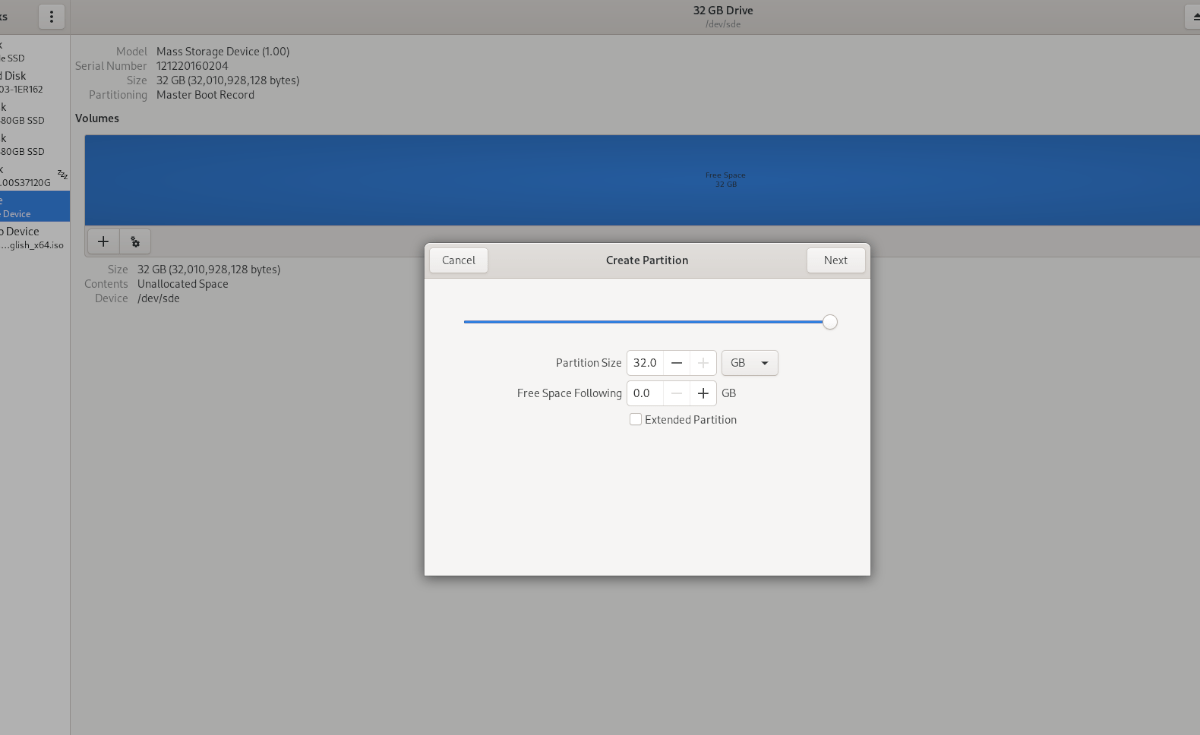
Usando a janela pop-up, selecione o tamanho da partição, espaço livre, etc. Clique em “Próximo” para ir para a próxima página.
Etapa 6: na próxima página, encontre a seção “Nome do volume” e nomeie seu volume. Ou deixe em branco, se desejar.
Localize o botão “Apagar” e clique nele se desejar apagar o dispositivo com antecedência. Em seguida, encontre “Tipo” e clique em ”Para uso com todos os sistemas e dispositivos (FAT).
Clique em “Criar” quando terminar.
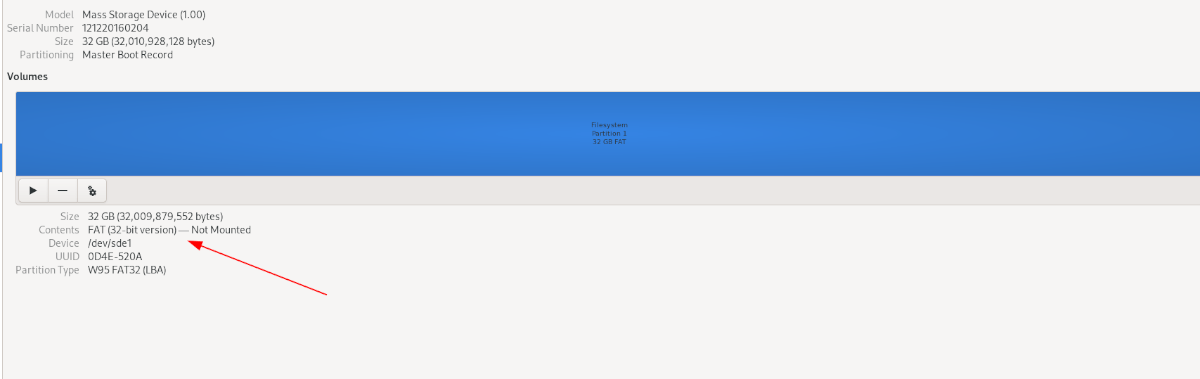
Etapa 7: depois de clicar no botão “Criar”, Gnome Disk Utility, seu dispositivo USB será formatado para Fat32!
Formate um dispositivo USB para Fat32-Mkfs
Outra maneira rápida de formatar um dispositivo USB para Fat32 é com o comando mkfs em um terminal. Para iniciar o processo, pressione Ctrl + Alt + T no teclado para abrir um terminal. Ou pesquise “terminal” no menu do aplicativo e inicie-o dessa forma.
Assim que a janela do terminal estiver aberta, conecte o dispositivo USB. Em seguida, execute lsblk no terminal para visualizar todos os dispositivos de armazenamento conectados.
lsblk
Procure em lsblk e localize o seu dispositivo USB e encontre a etiqueta do dispositivo. Neste exemplo, o rótulo do dispositivo é /dev/sde1 . O seu será diferente!
Observação: não consegue descobrir como ler lsblk ? Confira nosso guia sobre como encontrar informações de disco rígido para obter ajuda!
Depois de localizar o dispositivo USB, desmonte-o se ainda não estiver desmontado. Você pode fazer isso inserindo o comando umount junto com o rótulo do dispositivo.
sudo umount/dev/sde1
Depois de desmontar o dispositivo, use o comando mkfs.vfat-F32 para formatá-lo para Fat32.
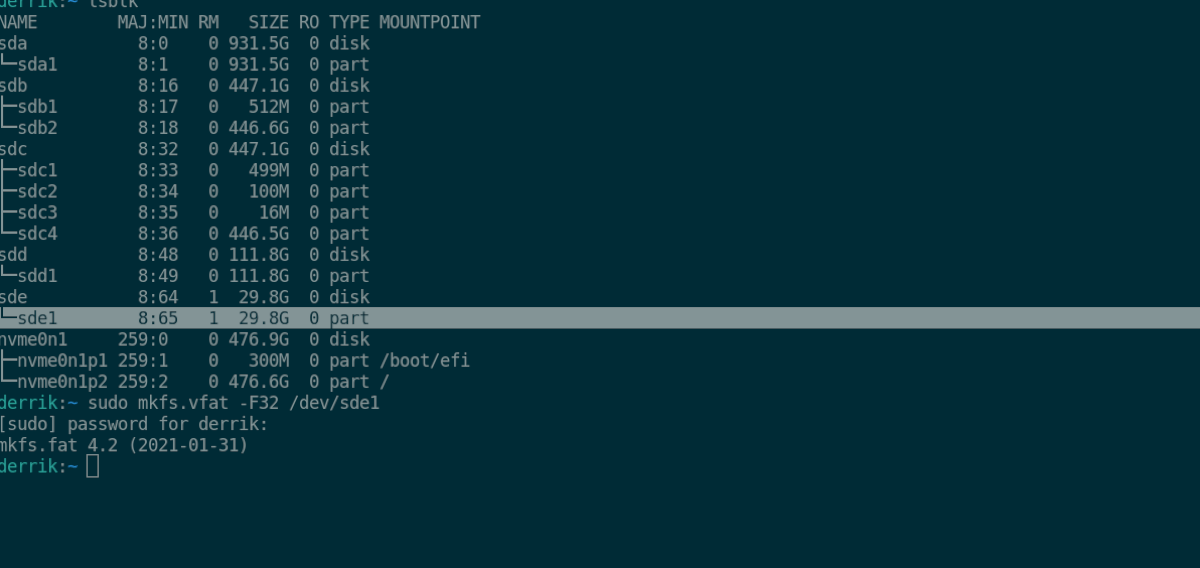
sudo mkfs.vfat-F32/dev/sde1
